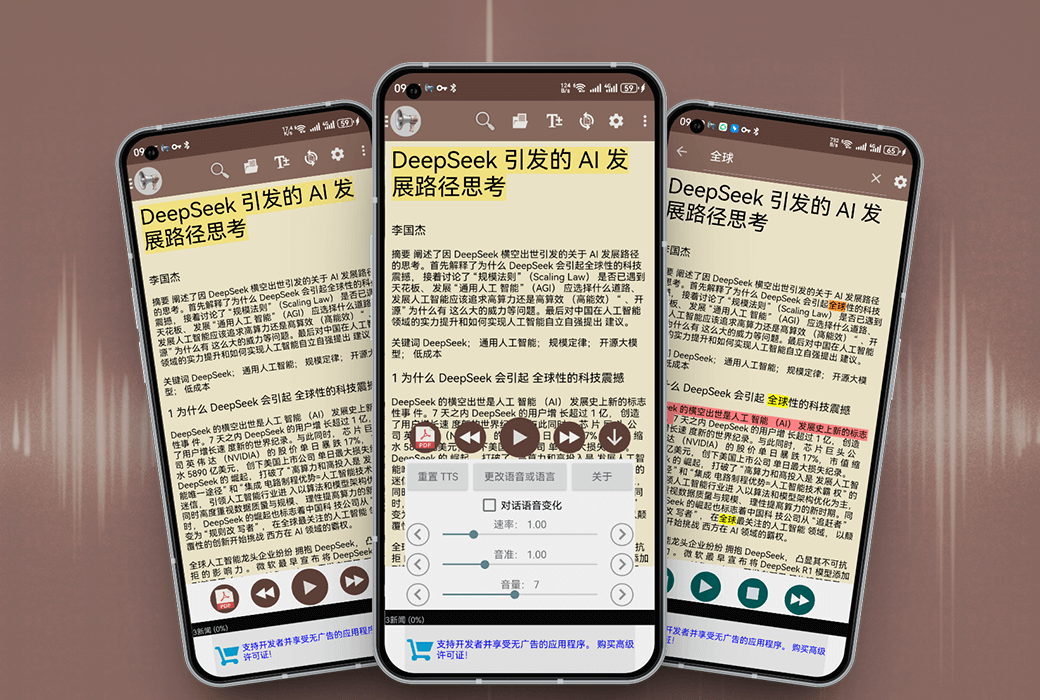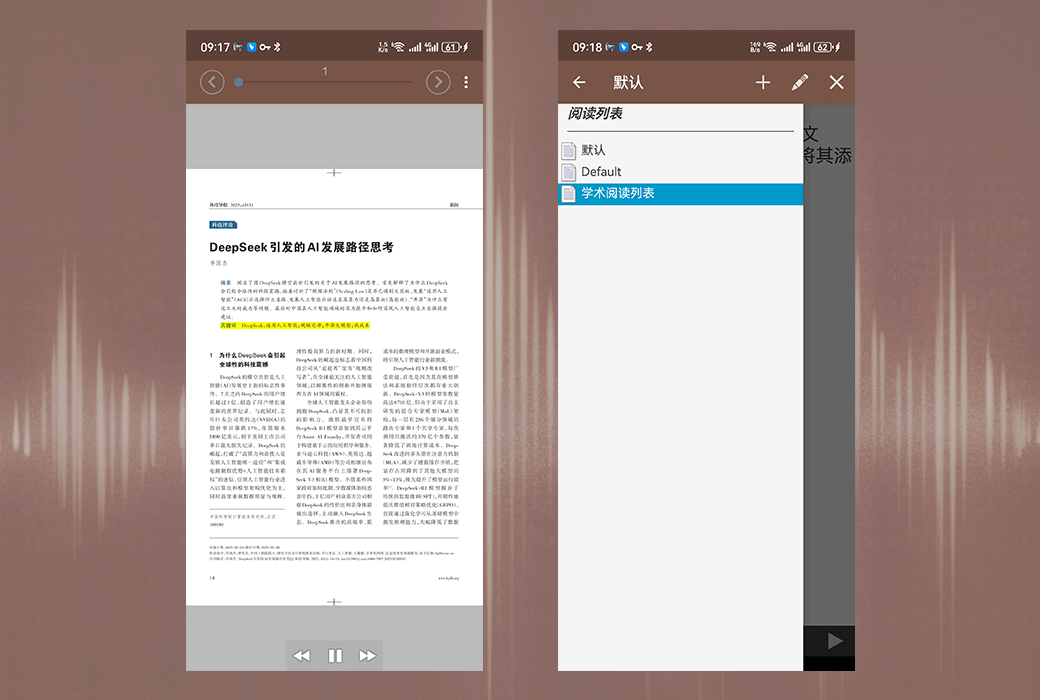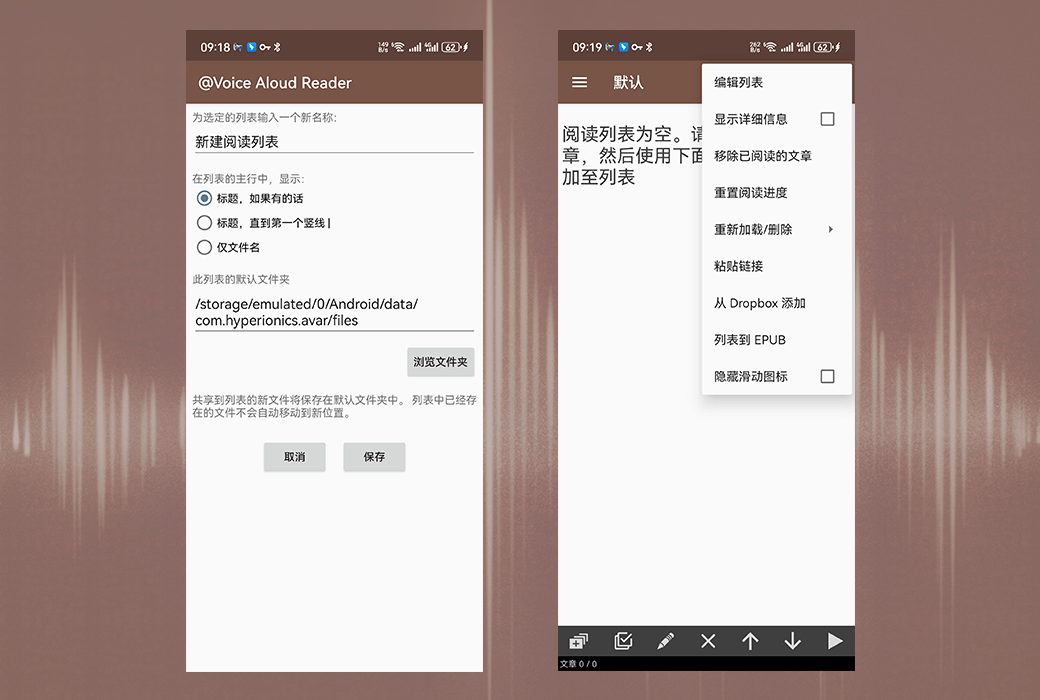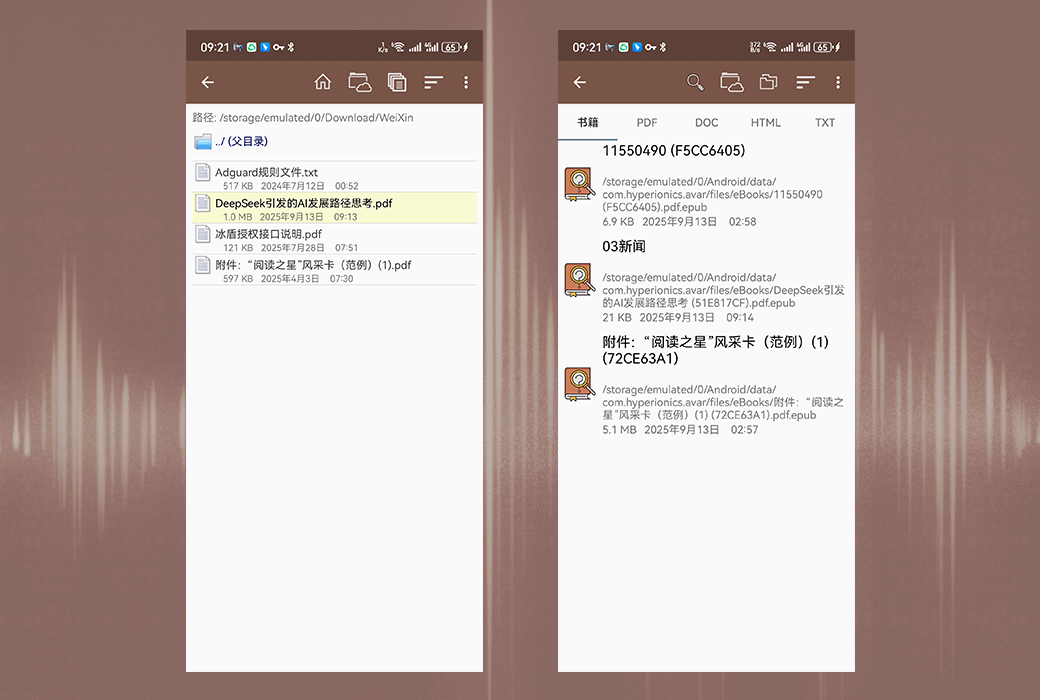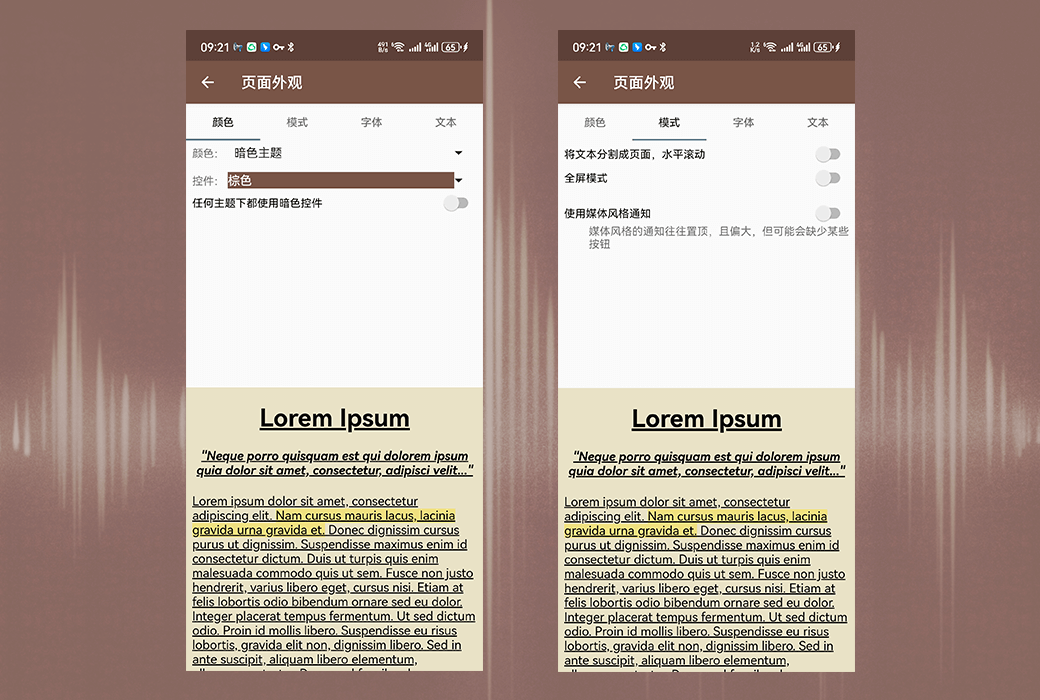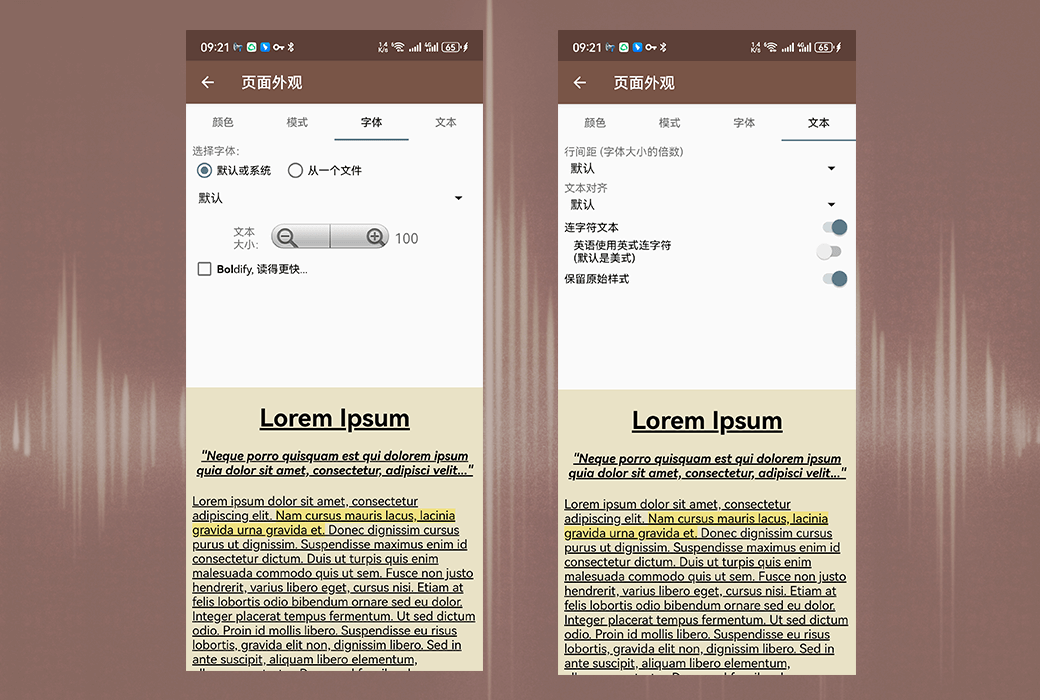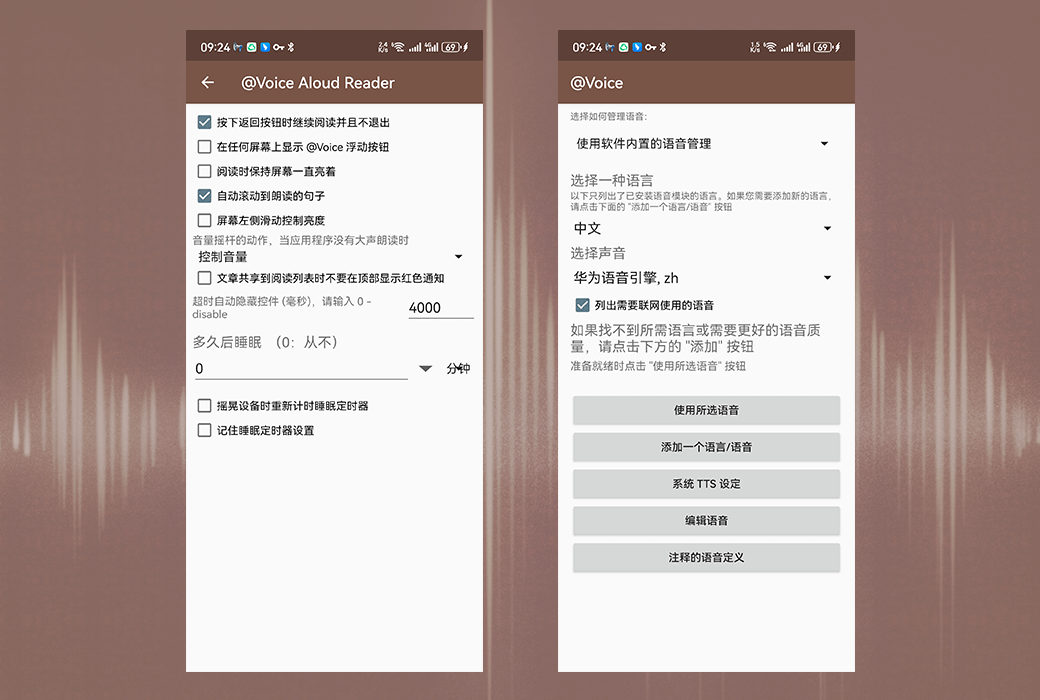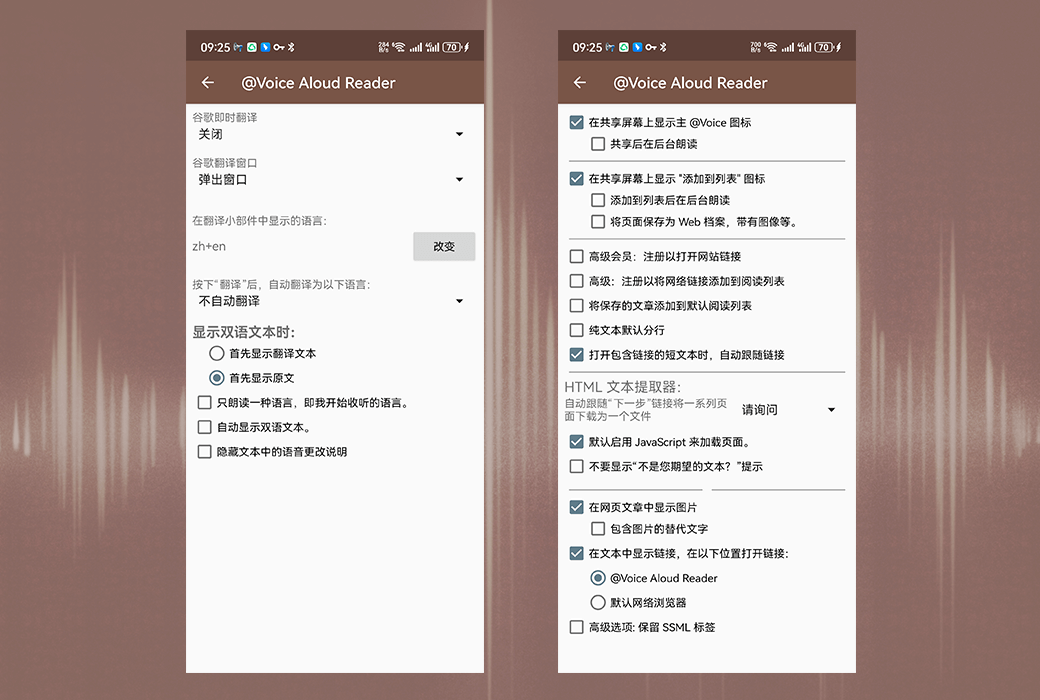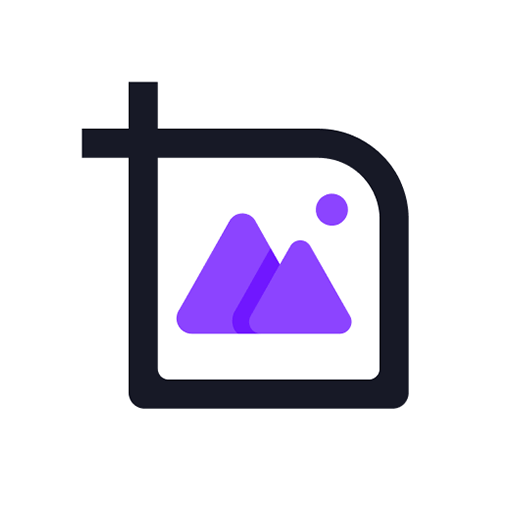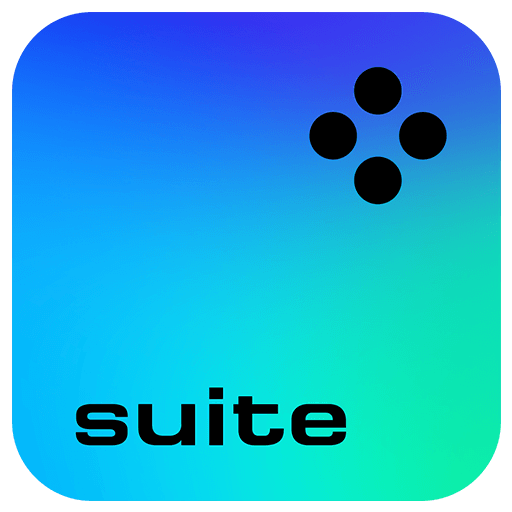您還未登錄,登入後可獲得更好的體驗
 @Voice Aloud Reader 離線文字語音朗讀器工具軟體
@Voice Aloud Reader 離線文字語音朗讀器工具軟體

活動規則
1、活動時間:{{ info.groupon.start_at }} ~ {{ info.groupon.end_at }}。
1、活動時間:售完即止。
2、拼團有效期:{{ info.groupon.expire_days * 24 }}小時。
3、拼團人數:{{ info.groupon.need_count }}人。
拼團須知
1、拼團流程:加入/發起團購並成功支付-在有效期內拼團人數滿足活動要求人數-拼團成功!
2、如果不能在有效期間滿足活動人數則拼團失敗,已支付的金額會原路退回。
3、拼團要求人數和活動時間在不同商品的中可能會不一樣,請注意看活動規則。
@Voice Aloud Reader - Android 安卓應用程序-朗讀文字來自網頁、新聞文章、長電子郵件、簡訊、PDF 檔案、電子書等。
重要提示:您需要在設備上安裝文字轉語音引擎和語音使用這個應用程序。 如果您還沒有,請從 Play 商店取貨。 例子:Google 語音服務(預裝在大多數 Android 設備上),Vocalizer TTS、Acapela TTS、Cereproc、RHVoice TTS 等。 如果需要,您可以使用多個。
購買高級許可證從主@Voice Aloud Reader 應用程序中删除所有廣告並啟用一些高級功能。 高級許可證是永久性的,可以在任何 Android 設備上使用。
@Voice Aloud Reader 功能特點:
- 按一下任何應用程序中的“共亯”、“通過電子郵件發送”按鈕或功能表項目以發送文字您可以向@Voice Aloud Reader 朗讀,以便通過揚聲器或耳機進行朗讀。
- 如果“共亯”不可用,請在其他應用程序中複製文字並將其粘貼到@Voice 用於大聲朗讀。
- 從 Android 檔案系統打開文字、PDF、DOC、EPUB/MOBI/FB 2 或 HTML 檔案以進行大聲朗讀。
- 將 Voice 中打開的文章保存到檔案中以供以後收聽。 構建許多文章的收聽清單,以便不間斷地收聽其他。 根據需要對清單進行排序,例如,更重要的文章優先。
- 將口語文章錄製到聲音檔案- WAV 支持(未壓縮)或 OGG(壓縮)格式。
- 使用 Android 本地文字轉語音語音,或者如果您願意-雲語音穀歌(WaveNet)、亞馬遜(Polly TTS)或 Microsoft(Azure TTS)。 請注意,雲語音分別是穀歌、亞馬遜或 Microsoft 的付費服務,儘管他們每個人都每月提供一些免費使用。
- 使用特殊注釋切換語音甚至語言在文字中。 閱讀更多內容: https://hyperionics.com/atVoice/VoiceChanges.html
- 輕鬆控制語音生成器的音量、音調和語速。
- 根據需要使用有線或藍牙耳機按鈕暫停/恢復語音,以及點擊下一個/上一個按鈕按句子跳轉,長按切換到清單中的下一篇/上一篇文章。
- 可自動識別文章語言並使用適當的 TTS 語音(如果可用),或使用“選擇 language“功能表項目。
- 段落之間額外暫停的選項,一旦有新的段落就開始說話文章已加載或等待按下按鈕,有線時開始/停止通話耳機插頭已插入/拔出。
- 可選的睡眠計时器可在給定超時後停止語音。
關於許可權:
需要完全的互聯網訪問,因為來自網絡的“共亯”功能瀏覽器和我嘗試過的任何新聞閱讀應用程序,只向我們發送 URL 地址( http://something...... 他們不發送文章的全文,所以 Voice 有從互聯網下載文章以便能够大聲朗讀或保存以備後閱。 只需在一個應用程序中使用複製文字功能,並將其粘貼即可@Voice,或者將一個應用程序中的全文保存到存儲並打開文件@Voice,您可以避免互聯網連接,但這不是很方便。

官方網站:https://hyperionics.com/atVoice/
下載中心:https://voice-aloud-reader.apsgo.cn
發貨時間:人工線上處理
運行平臺:Andriod
介面語言:支援中文介面顯示,多語言可選。
更新說明:終身更新使用。
買前試用:購前可免費試用。
如何收貨:購買後,啟動資訊會以郵件的形式發送到下單時的郵箱,同時可在個人中心,我的訂單中查看對應的產品啟動碼。
設備數量:不限安裝設備數量。
更換電腦:原電腦卸載,新電腦啟動。
啟動引導:https://voice-aloud-reader.apsgo.com/forum/4680
特殊說明:待添加。

合作洽談
{{ app.qa.openQa.Q.title }}
@Voice Aloud Reader 使用手册?
Voice Aloud Reader 是一款能够在安卓設備上通過設備安裝的語音合成引擎(TTS)朗讀文字的應用程序。 你可以用它來聽新聞應用(例如 Flipboard、BBC News、NPR News 等)中尚未提供音訊的文章、網頁、電子郵件以及任何可以通過安卓“分享”或複製/粘貼功能匯出文字的內容。
本手册最重要的部分是關於如何將要朗讀的內容導入到@Voice 應用中,囙此我們將在“1. 獲取內容”部分開始介紹。 接下來,我們將在“2. 選單和控制”部分討論程式的操作,最後在“3. 高級主題”部分結束。 所有這些部分都很重要,所以請儘量閱讀它們,我們已經儘量使它們簡潔明瞭。
我們還為你準備了一些在 YouTube 上的視頻教程(僅提供英文版本),你可以選擇觀看。
1.獲取內容
你可以通過三種方式將文字導入到@Voice 中:使用其他應用中的“分享”功能、在其他應用中複製文字並粘貼到@Voice 荧幕上,或者從設備的檔案系統中打開文字和 HTML 檔案。 “分享”功能是最實用的,囙此我們從這裡開始介紹。
1.1 使用其他應用中的“分享”功能將文字發送到@Voice
在安卓網頁瀏覽器中,當你看到一篇有趣的新聞文章,想要立即收聽或稍後添加到@Voice 清單中收聽時,按下選單按鈕(右上角的三個垂直點按鈕),找到“分享”或“分享頁面”功能表項目,或者一個帶有三個連接點的按鈕 。點擊它,你將看到一個可以接受網頁的已安裝應用清單。 如果你想現在在@Voice 中收聽或閱讀文字,點擊清單中的@Voice 按鈕; 如果你想將這個網頁保存到稍後要閱讀/收聽的文章列表中,點擊“@Voice 添加到清單”按鈕。
。點擊它,你將看到一個可以接受網頁的已安裝應用清單。 如果你想現在在@Voice 中收聽或閱讀文字,點擊清單中的@Voice 按鈕; 如果你想將這個網頁保存到稍後要閱讀/收聽的文章列表中,點擊“@Voice 添加到清單”按鈕。
在許多其他應用中,尤其是在新聞閱讀應用中,你可能會找到一個類似的選單功能,或者一個帶有如下圖標的“分享”按鈕。 如果沒有“分享”按鈕,你也可以使用“通過電子郵件發送”功能,例如帶有以下圖標的按鈕。 有些應用始終在荧幕的頂部或底部顯示這些按鈕。 在其他應用中,你需要輕觸文字以顯示這些按鈕(例如 BBC News、Flipboard)。
1.2 使用複製/粘貼將文字導入到@Voice
在許多顯示文字的程式中,你可以按住手指在文字上,使“複製控制碼”出現——通常是藍色標記。 你可以拖動這些控制碼來選擇要複製的文字範圍,或者通常你也會看到一個“全選”按鈕在頂部來選擇所有文字。 然後點擊“複製”按鈕——它可能在頂部或底部,或者在“溢出三個垂直點”按鈕下。 所選文字現在已保存在內部的“剪貼板”緩衝區中。 當你回到@Voice 時,從選單中選擇“粘貼文字”,或者如果可見的話,點擊頂部的粘貼按鈕,現在你可以開始收聽這段文字,或者使用“保存”按鈕/選單將其保存以供稍後使用。
1.3 從設備存儲中打開文件
在@Voice 主荧幕上,點擊頂部的“打開”按鈕。 它有兩種模式可供選擇,你可以通過頂部標記為書籍、PDF、DOC、HTML 和 TXT 的標籤來按檔案類型瀏覽,也可以切換到“按資料夾瀏覽”模式,這將帶你進入我們的檔案瀏覽器,並顯示應用程序默認資料夾下的內容,路徑為/sdcard/Android/data/com.hyperionics.avar/files。 你可以通過點擊“父資料夾”項來瀏覽資料夾,進入其他子資料夾,並從中選擇檔案以打開進行閱讀。 我們的簡單檔案瀏覽器還提供了重命名和删除選定檔案的功能。 你也可以點擊任何檔案以顯示一個提示來删除它,而輕觸則只會突出顯示這個檔名,讓你可以點擊底部右側的“選擇”按鈕。
2.選單和控制
@Voice 荧幕由三部分組成:頂部功能表列、加載要朗讀文章文字的較大中間部分,以及底部控制欄。

2.1 底部控制欄
底部控制欄提供了開始/暫停/恢復語音的按鈕,以及移動到上一句和下一句的按鈕。 還有一個可選的重複按鈕(用於重複文章或整個清單),默認情况下是隱藏的,可以在設定選單下的荧幕和睡眠計時器設定中啟用。 最右邊的小按鈕可以讓你展開控制台到更完整的版本,帶有語音控制功能,或者將其折疊回去以查看更多文字。 下麵的圖片顯示了@Voice 控制台在展開狀態下的樣子:
2.2 中間文字區域
這是加載要朗讀的文章文字的地方——或者如果你願意的話,也可以從荧幕上閱讀。 你可以用手指上下移動文字,或者在切換到水准滾動模式後水准移動以改變“頁面”。 按兩下任何句子來突出顯示它——如果你點擊播放按鈕,這就是朗讀將從中恢復的地方。
長按那裡的一個單詞來選擇它——會出現選擇控制碼,以及一個額外的工具列,我稱之為參攷工具列。 你可以通過移動藍色控制碼來擴大文字的選擇範圍,並使用參攷工具列上的按鈕對選擇進行操作,例如複製它、使用穀歌翻譯、在字典中查找單詞、設定書簽、訪問和蒐索維琪百科等。 文字選擇控制碼和參攷工具列如下所示:
參攷工具列上的按鈕,從左到右分別是:字典、穀歌翻譯、複製、全選、蒐索選定文字、書簽和更多功能的選單,在那裡你可以找到維琪百科、穀歌、分享選定文字、翻譯設定、字典設定和編輯語音訪問。
2.3 選單
@Voice 選單按鈕位於荧幕右上角,是一個帶有三個垂直點的按鈕。 如果空間允許,一些最常用的選單功能可能會作為按鈕出現在荧幕頂部,它們是蒐索、打開、重新加載或清除、頁面查看按鈕,有時還會更多。 實際上顯示哪些按鈕取決於你的設定,在選單的“設定”部分下的“在頂部欄顯示的額外按鈕”項目,當然還有可用空間。 下麵是我設備上的頂部欄的樣子:
按鈕從左到右分別是:
閱讀清單和電子書目錄訪問按鈕文字蒐索按鈕檔案打開按鈕重新加載或清除按鈕——一個小的額外選單,用於清除主視窗中的文字、重新加載它、更改查看參數等。 頁面查看按鈕——用於更改荧幕顏色、夜間模式、字體和文字大小、從垂直滾動切換到水准滾動等。
我設備上剩下的三個按鈕是由用戶(我)配寘的,分別是書簽、設定和粘貼按鈕,最後是帶有三個垂直點的主菜單按鈕。
3.高級主題
3.1 閱讀清單
閱讀清單是@Voice 最重要和最有用的功能之一。 它可以通過選單行中的這個按鈕訪問。 在閱讀清單荧幕的底部,你會再次看到一排按鈕來管理它——添加新檔案到清單(+按鈕)、從清單中移除檔案(X 按鈕)、將選定文章在清單中向上或向下移動(藍色箭頭)以及開始閱讀選定文章(藍色三角形)。
+按鈕會再次帶你進入一個檔案管理器荧幕,在那裡你可以標記檔案以添加和從清單中移除,並且還有其他文件管理選項,比如選擇所有或不選擇任何檔案、删除選定檔案以及將選定檔案移動到其他資料夾。
一旦你開始朗讀清單中選定的一篇文章,在完成那篇文章後,程式會發出一聲鑼聲並繼續朗讀下一篇文章。 你也可以在@Voice 主荧幕上水准滑動以轉到清單中的下一篇文章或上一篇文章,或者長按耳機上的下一首/上一首按鈕進行跨文章導航。
3.2 文字加載選項
默認情况下,當你將網頁或新聞文章發送到@Voice 時,它會嘗試只選取文章文字,並跳過頁面上的選單、導航連結、廣告,也許還會跳過讀者評論。 這個功能可能對 95%的網頁和文章都能正確工作,為你節省了收聽無聊部分的時間,但要使其 100%準確幾乎是不可能的。 如果你在@Voice 中打開一個頁面並發現有些文字缺失,點擊頂部的重新加載或清除按鈕並選擇“加載完整頁面文字”功能。 @Voice 現在將顯示頁面上找到的所有文字。 在這樣的切換之後,你可以隨時再次使用選單,在需要時切換回“僅重要文字”選項。 如果你保存了一篇文章,@Voice 也會記住你想要如何閱讀它(完整文字或僅重要文字),下次你打開它時會以相同的管道加載。
3.3 設定語言和語音
默認情况下,@Voice 會自動識別任何給定文章所使用的語言,並自動選擇相應的語音合成語音來朗讀它。 如果你想手動設置語言,或者至少對於某些語音合成引擎來說——手動選擇給定語言的幾種語音之一——按下右下角的帶有向上箭頭的圓形按鈕,然後按下“更改語音或語言”按鈕。
3.4 設定
在這個選單功能下,你可以進一步自定義@Voice 的操作——查看所有給定的選項並根據需要進行更改。 選擇包括:
語音設定——决定@Voice 是否在你打開它或打開一篇新文章時立即開始朗讀,還是等待你按下“播放”按鈕。 這個荧幕還提供了與不同耳機按鈕操作、睡眠計時器等相關選項。
文字、圖標和閱讀清單——選擇哪些@Voice 圖標應該出現在“通過……分享”系統荧幕上,是否希望自動將保存的文章添加到閱讀清單中,是否顯示縮放控制項等。
Dropbox 同步設定——自定義與 Dropbox 同步相關的選項,例如連續同步或按需同步,僅在 WiFi 環境下同步以節省流量費用等。
@Voice 資料夾位置——如果需要,可以移動@Voice 用於保存文章和設定的資料夾位置,例如移動到可移動的 SD 卡上。
TTS 設定——打開系統荧幕以更改 TTS 設定,例如選擇不同的 TTS 引擎。
4.有用連結
對於其“編輯語音”功能(在選單-設定中),@Voice 使用了以下特定的規則運算式實現,儘管任何網上的規則運算式參攷或教程都可以使用:
http://www.regexlab.com/en/deelx/syntax.htm
5.視頻教程
與其閱讀關於如何使用@Voice 的長段落,你可以觀看我們的三個簡短視頻課程,每個大約 5 分鐘長。 這些教程僅提供英文版本,並且是用較舊版本的@Voice Aloud Reader 錄製的,但其中大部分內容仍然有效。 請通過點擊以下連結觀看:
歡迎提出改進建議和報告錯誤——請將它們發送到下麵的電子郵寄地址。 感謝您的支持,並祝您使用愉快!